在现代社会手机已成为人们生活中不可或缺的一部分,有时由于各种原因,我们的手机会不小心锁屏,而我们又忘记了解锁密码,这无疑给我们带来了困扰。当手机锁屏了,我们应该如何解锁呢?解锁手机密码锁的方法又有哪些呢?本文将为大家详细介绍手机锁屏解锁的技巧和方法,帮助大家在遇到此类情况时能迅速解决问题,恢复正常使用手机。
怎么解锁手机密码锁
操作方法:
1.将手机关机。
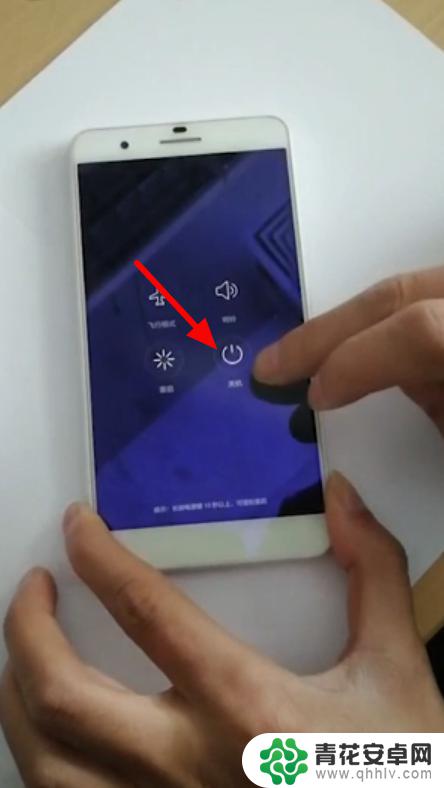
2.等待手机关机后,同时按住手机的开机键和音量+键。

3.等待数秒钟之后,手机屏幕会出现反应。

4.这时候手机就会弹出恢复出厂设置页面。

5.点击手机屏幕上的恢复出厂设置。
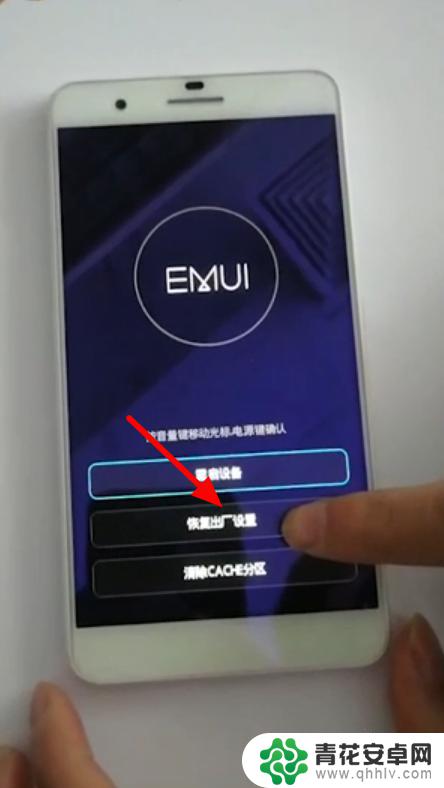
6.等待页面跳转后,再次点击恢复出厂设置。
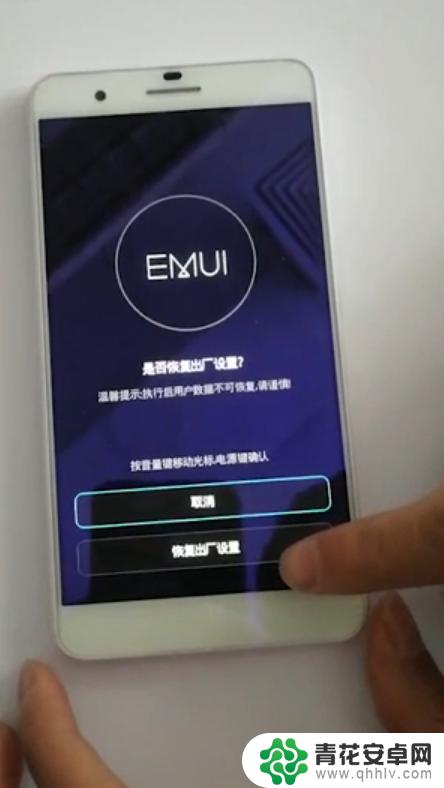
7.等待手机自动回复出厂设置即可。

以上是关于如何解锁手机锁屏的全部内容,如果您遇到这种情况,请按照以上方法解决,希望这能对大家有所帮助。












